怎样使用PS中的仿制图案工具?
溜溜自学 平面设计 2022-08-26 浏览:1292
大家好,我是小溜,一般我们p图的时候,需要p的好看点或者需要p相同背景或者人物,我们经常会用到PS中的仿制图案工具。仿制图案工具在我们修图的时候可是不能缺少的,下面和大家分享一下仿制图案工具的使用方法。
想要更深入的了解“PS”可以点击免费试听溜溜自学网课程>>
工具/软件
硬件型号:联想ThinkPad P14s
系统版本:Windows7
所需软件:PS CS3
方法/步骤
第1步
首先,打开我们的软件Photoshop cs3 导入需要修改的素材图片一张。如下图所示。
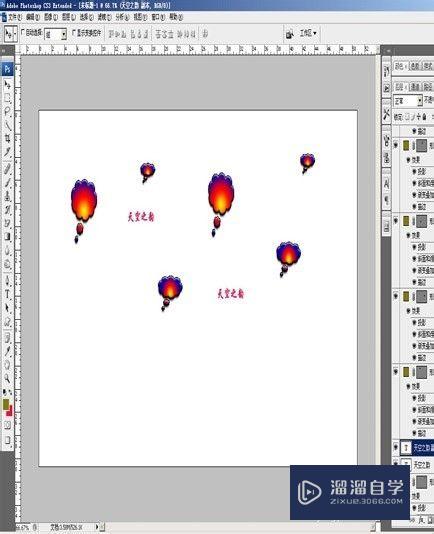
第2步
找到仿制工具,右击点开会出现两个图标,一个是我们所需要的仿制图章工具、一个是我们需要学习的图案图章工具。
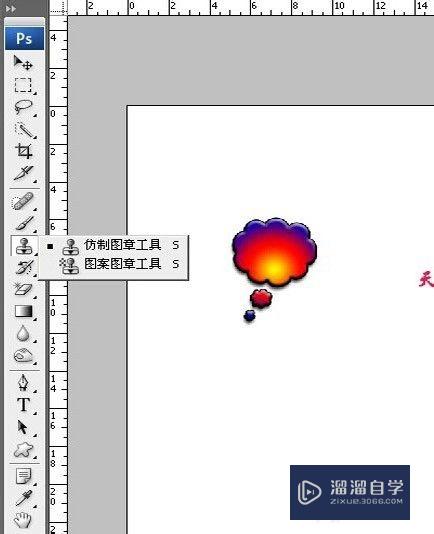
第3步
仿制图章工具,仿制背景图片时,需要先把图标放在需要仿制的图片上,然后按alt键进行复制。
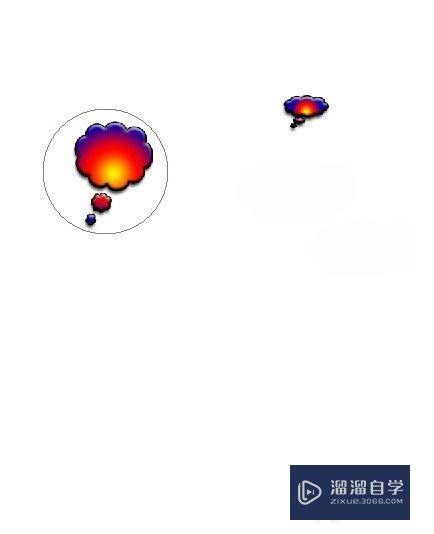
第4步
在我们需要复制的地方进行了倒影式的样式图片复制。图片如下图。
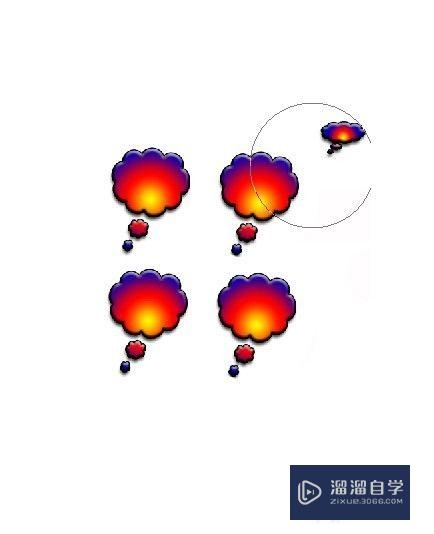
第5步
把我们需要修改的图片背景按照我们需要的方式进行修改复制好。

第6步
最后,使用仿制图章工具的图片与未使用的图片对比照。是不是美美的啊!
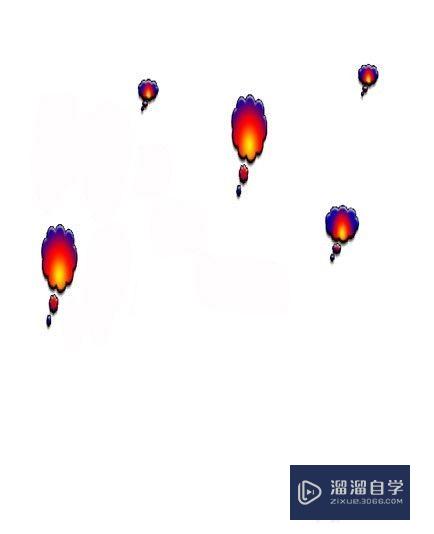
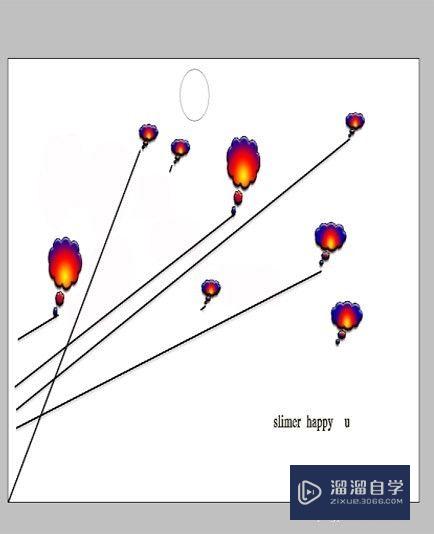
注意/提示
上面就是“怎样使用PS中的仿制图案工具?”这篇文章的所有内容了,相信大家也都认真的阅读完了,如果在学习的过程中遇到问题,不妨重新再的阅读下文章,相信大家都能够轻松解决眼下的问题。
相关文章
距结束 04 天 17 : 09 : 54
距结束 00 天 05 : 09 : 54
首页








